Comment diffuser un contenu de sa tablette à sa TV connectée - Fiches pratiques Tablette Ordissimo

Pour pouvoir diffuser du contenu de votre appareil Android (comme la tablette Celia) à une TV connectée, il faut impérativement que les 2 appareils soient connectés au même réseau Internet.
Si votre TV est un ancien modèle non pourvu de la fonction TV connectée ou Android TV mais qu'elle dispose d'une prise HDMI libre, vous pouvez la rendre connectée à votre réseau Internet en lui adjoignant un Chromecast Google ou alternative d'autres marques.
1Diffuser l'écran de la tablette sur la TV
a. Vérification du réseau
Sur l'écran d'accueil de ma tablette, j'accède aux icônes d'état (en faisant glisser le doigt du haut de l'écran vers le bas) et je vérifie que ma tablette est bien connectée en Wi-Fi à mon réseau Internet.
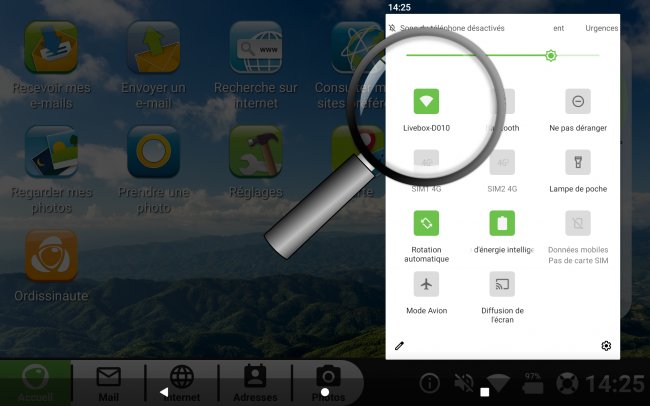
Je vérifie également que ma TV est bien reliée à Internet (en Wi-Fi ou par un câble Ethernet ou via un appareil de connectivité externe tel un Chromecast).
b. Caster l'écran de la tablette sur la tv
Une fois assuré que les appareils sont sur le même réseau Internet, j'accède à nouveau aux icônes d'état et j'appuie sur l'icône de diffusion de l'écran ![]()
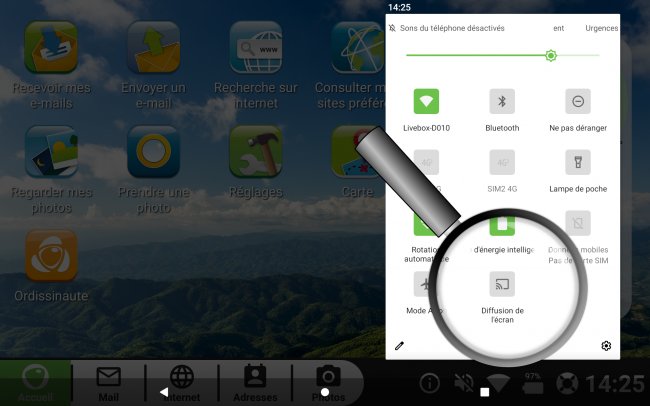
Si mes appareils sont sur le même réseau, la tablette va afficher un message afin de confirmer sur quel appareil elle doit se connecter, j'appuie sur le nom de ma TV.
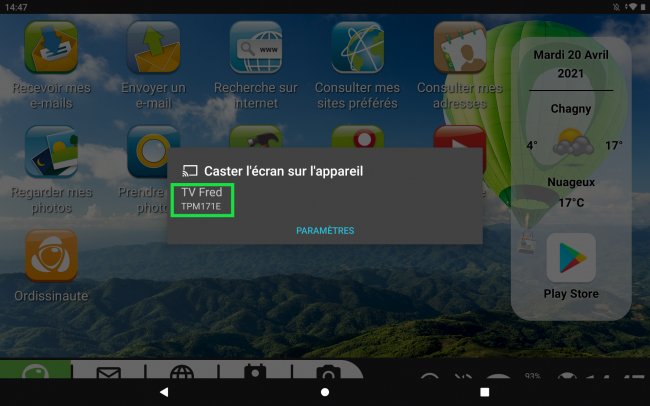
Un message m'informe ensuite de faire attention aux informations éventuellement sensibles que je diffuse depuis ma tablette sur la TV. J'appuie sur "Commencer" .

c. La tablette diffuse le contenu sur ma TV
Vous devriez maintenant voir l'écran de votre tablette qui s'affiche également sur votre écran de TV connectée. Tout ce que vous ferez avec votre tablette sera donc dupliqué sur l'écran de votre TV !
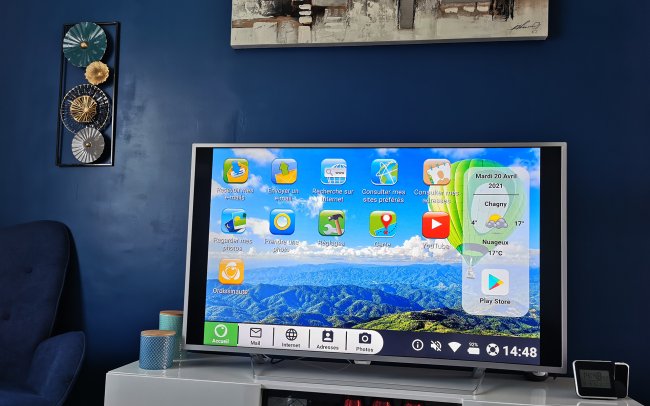
d. Choisir ce que vous voulez diffuser
| Je peux par exemple surfer sur Internet et profiter d'un grand écran pour voir les diaporamas sur ordissinaute.fr |
Ou bien préférer diffuser un concert ou une série en streaming qui m'intéresse sur grand écran ! |
 |
 |
e. Couper la diffusion
Pour couper la diffusion de ma tablette sur ma TV connectée, je fais glisser mon doigt du haut vers le bas sur l'écran de ma tablette et j'appuie sur "DÉCONNECTER".

Je peux également accéder aux icônes d'état et appuyer sur l'icone de diffusion de l'écran en cours ![]() .
.

Puis j'appuie sur "DÉCONNECTER" pour retrouver l'usage exclusif de l'écran de ma tablette.
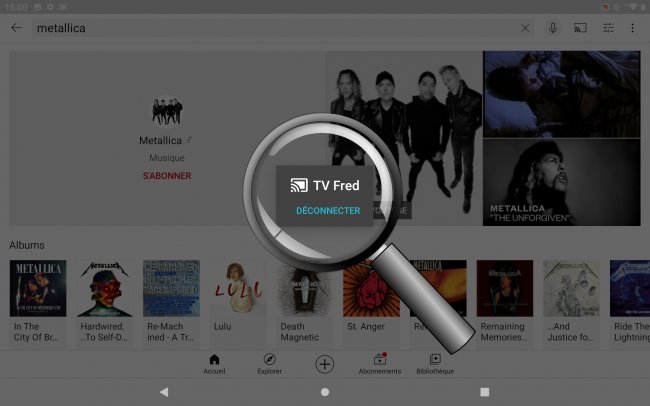
2Diffuser uniquement le contenu disponible
Il est également possible de regarder une série, un concert, une vidéo Youtube sans devoir diffuser tout l'écran de votre tablette. Certains médias le proposent sous forme d'options.
a. Repérer le contenu diffusable par option
Lorsque je visionne une vidéo sur Internet ou sur Youtube, j'appuie une fois sur l'écran de diffusion de la vidéo pour faire apparaître les options. Si je vois cette icône ![]() en option, c'est que je peux diffuser ce contenu directement sur ma TV connectée au même réseau.
en option, c'est que je peux diffuser ce contenu directement sur ma TV connectée au même réseau.
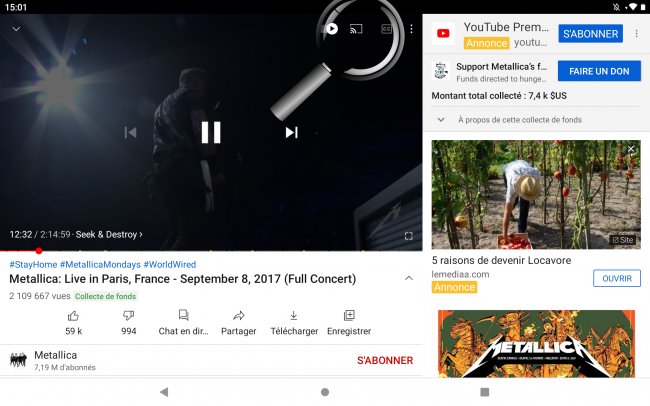
J'appuie sur l'icône de diffusion de la vidéo et je sélectionne ensuite l'appareil sur lequel je veux la visionner.
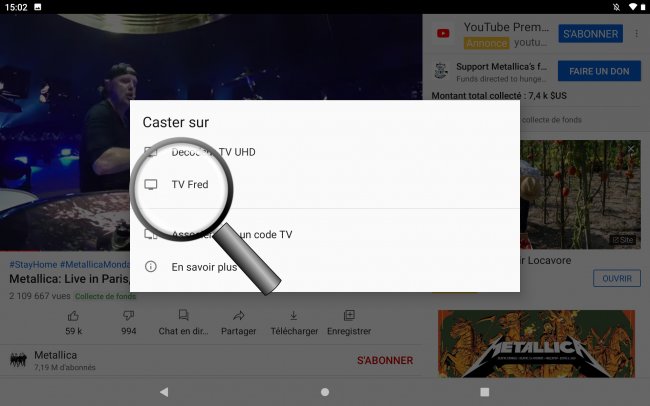
b. Connexion à l'appareil sélectionné
Un message apparaît indiquant que l'application de visionnage cherche à se connecter à ma TV.

Une fois mon média connecté, je peux profiter de ma vidéo en plein écran sur ma TV !

c. Couper la diffusion
Lorsque je souhaite arrêter la diffusion, j'appuie à nouveau sur l'icône de diffusion de la vidéo ![]() sur l'écran de ma tablette
sur l'écran de ma tablette
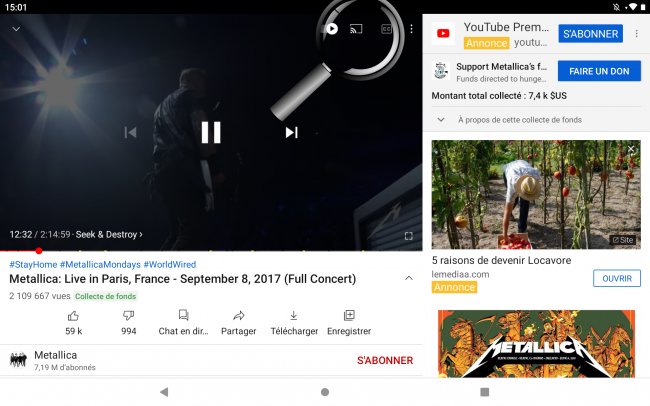
Puis j'appuie sur "DÉCONNECTER"

Les manipulations pour diffuser l'écran ou du contenu de votre smartphone Android à votre TV connectée sont similaires à ce tutoriel !

 envoyer à un ami
envoyer à un ami